L'organisation des dossiers dans Windows peut être assez délicate. Tout au plus, vous pouvez les renommer avec des étiquettes personnalisées ou trier les éléments par groupe, date, nom ou taille, mais il existe de meilleurs moyens de vous aider à distinguer un dossier d'un autre. Bien sûr, vous pouvez changer l’icône du dossier, mais vous ne pouvez pas toujours en trouver un qui convient à un dossier particulier. Ne serait-il pas utile de pouvoir modifier également la couleur de chaque dossier? Malheureusement, Windows ne vous permet pas de changer la couleur de l’icône du dossier par défaut. C’est là qu’un outil tiers appelé Dossiers Rainbow vient à la rescousse. Ce petit utilitaire offre un moyen rapide et pratique de changer la couleur d’un dossier.
L'utilisation de Rainbow Folders est extrêmement simple. Après avoir téléchargé son fichier ZIP à partir du lien indiqué ci-dessous, extrayez le contenu du fichier ZIP dans le dossier souhaité et exécutez le fichier d'installation à l'intérieur. La configuration vous demandera si vous souhaitez intégrer Rainbow Folders dans le menu contextuel des dossiers. Nous recommandons de l’autoriser. L'extension de shell facilite le processus de modification des icônes par dix, car vous pouvez accéder instantanément aux dossiers Rainbow avec le dossier souhaité sélectionné, comme illustré dans la capture d'écran ci-dessous.

La fenêtre d’application de Rainbow Folder contient unetas de paramètres différents. Ici, vous pouvez choisir parmi trois styles d'icônes différents, à savoir Classique, Typique et Moderne, dans le menu déroulant situé à droite. Vous pouvez également activer les "icônes de contraste élevé" pour un look plus funky. L'étape suivante consiste à définir la couleur à l'aide des curseurs Saturation et Teinte.
Si vous trouvez une combinaison de couleurs que vous avez vraimentvous pouvez l’ajouter aux favoris pour une utilisation ultérieure. Si vous préférez ne pas perdre de temps à rechercher une couleur spécifique, vous pouvez demander à l'application de définir une couleur aléatoire pour vous. Les utilisateurs peuvent également définir un texte d'info-bulle personnalisé pour un dossier.
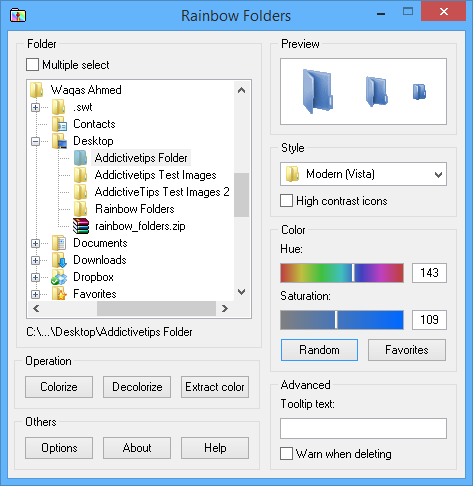
Une autre fonctionnalité très pratique de l'applicationc'est qu'il vous permet de changer les couleurs de plusieurs dossiers en une fois. Pour ce faire, basculez ‘Sélection multiple’ en haut de l’arborescence des dossiers, puis cochez ceux que vous devez modifier. Une fois que vous avez terminé toutes les personnalisations, cliquez simplement sur ‘Coloriser’ pour appliquer les modifications. Pour réinitialiser un dossier à la couleur par défaut, cliquez sur ‘Décolorer’.
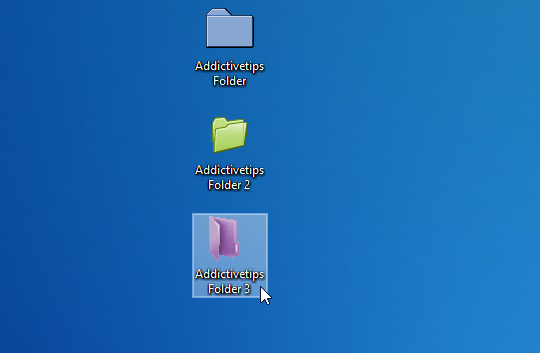
Rainbow Folders est un petit outil pratique pourorganiser vos dossiers. Si les fichiers de votre ordinateur sont triés dans des tonnes de dossiers, la navigation pourrait être accélérée. Cela fonctionne sur Windows XP, Windows Vista, Windows 7 et Windows 8.
Télécharger les dossiers Rainbow











commentaires